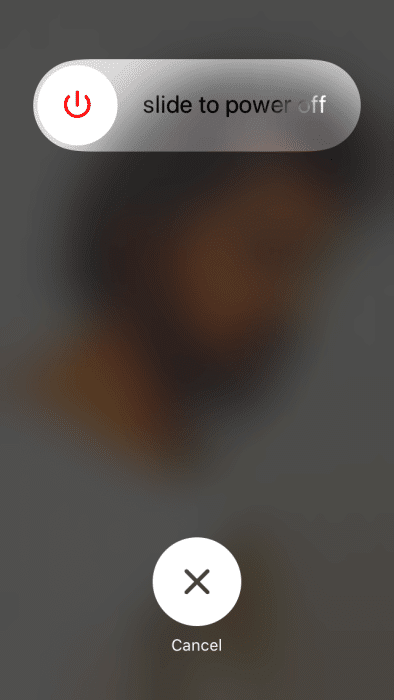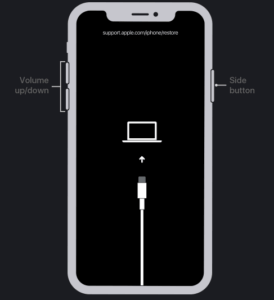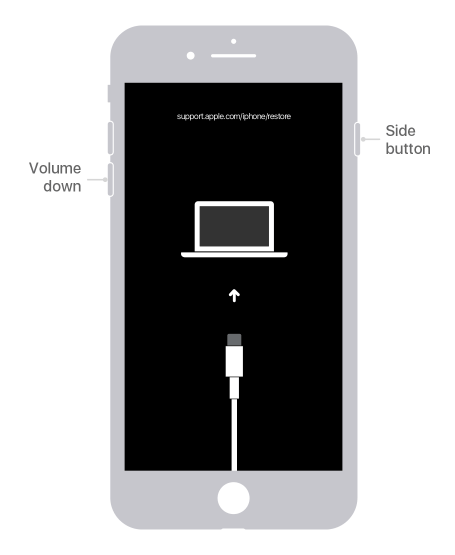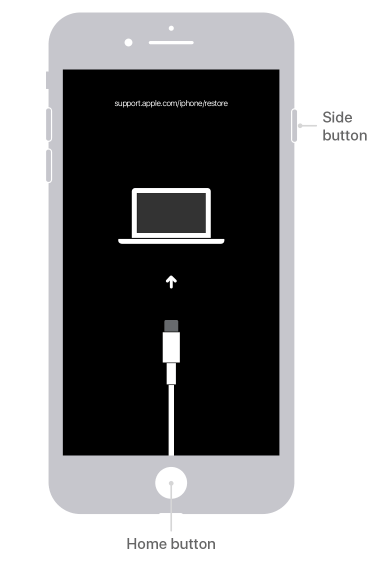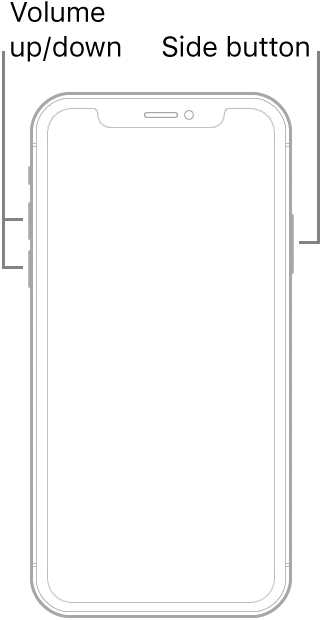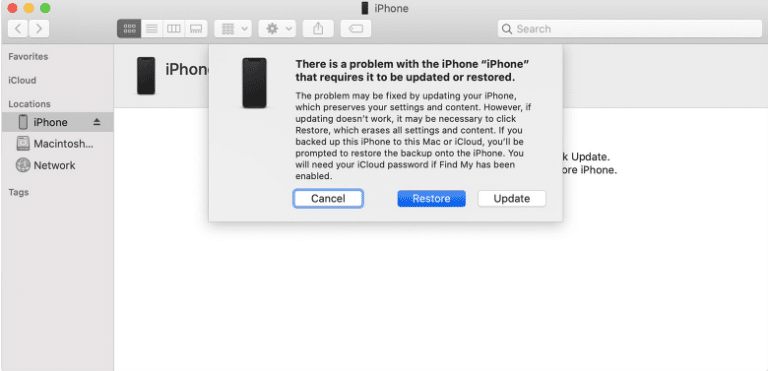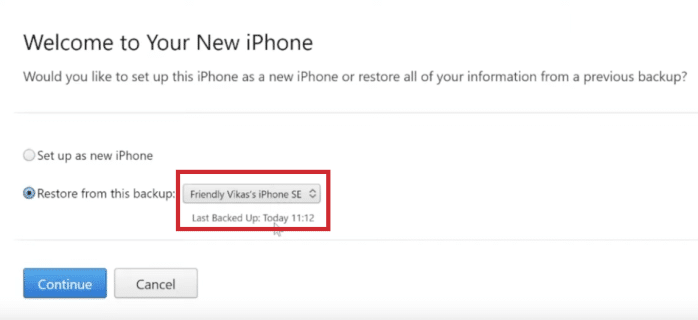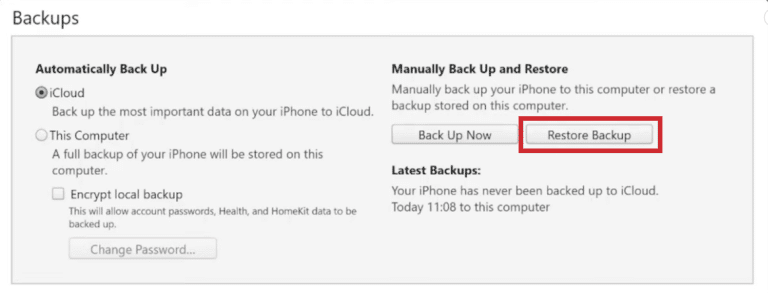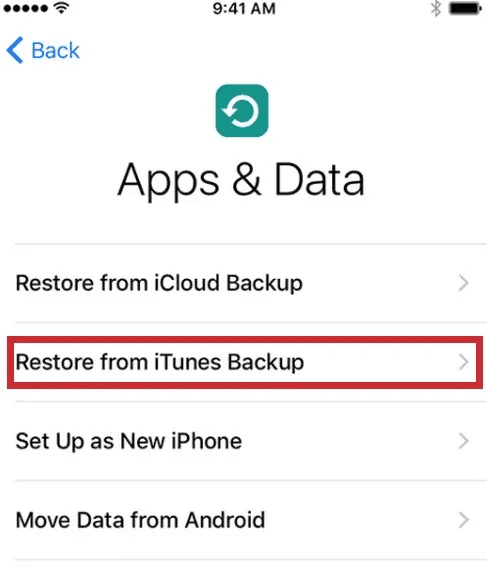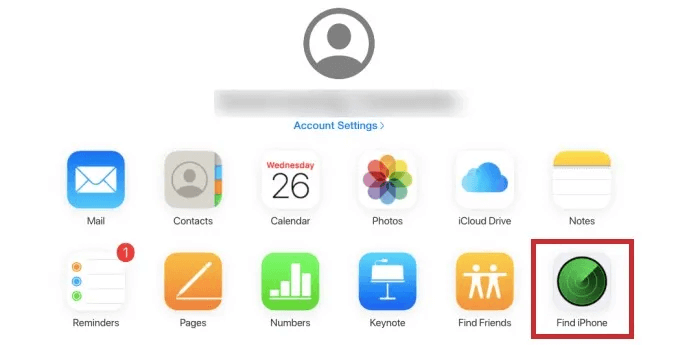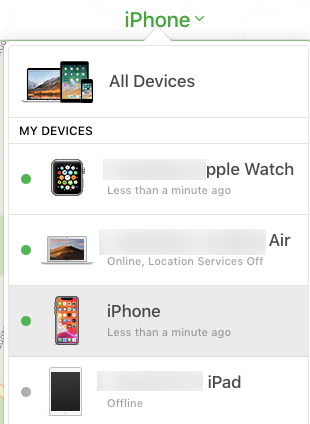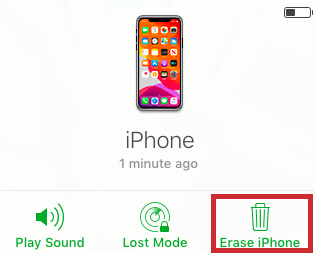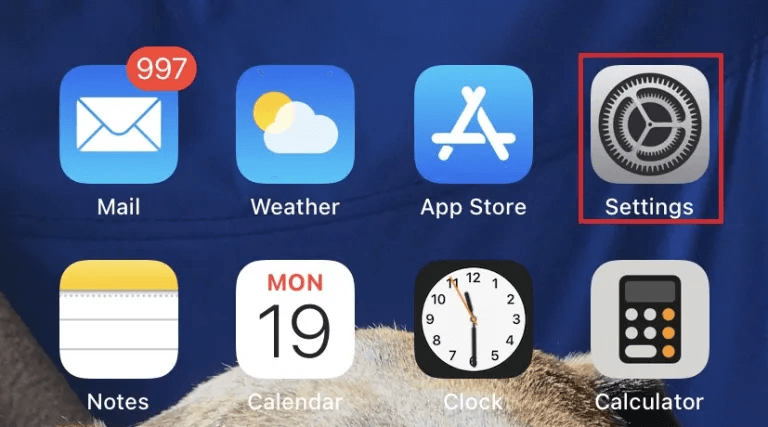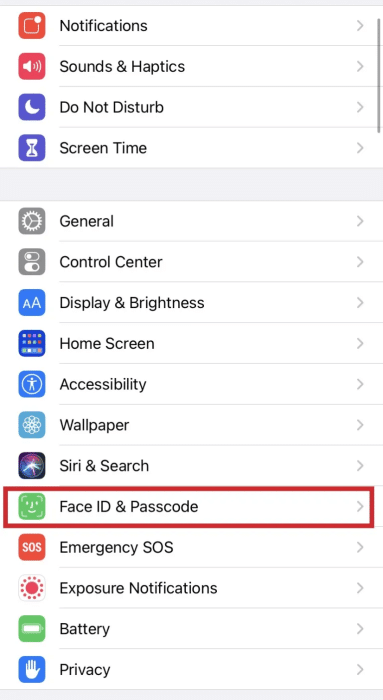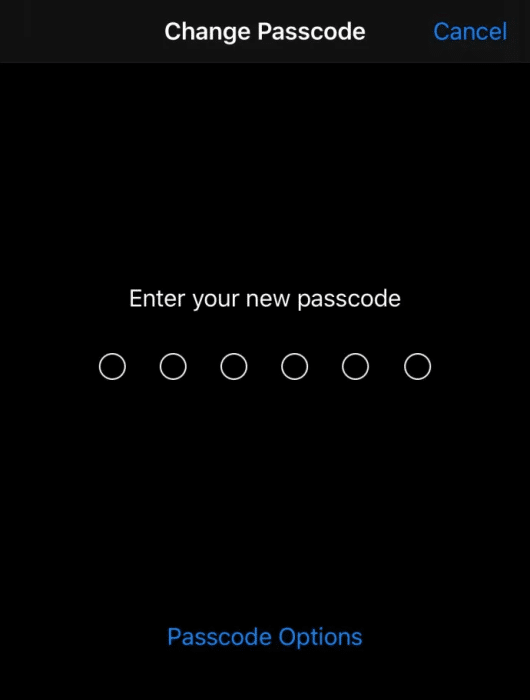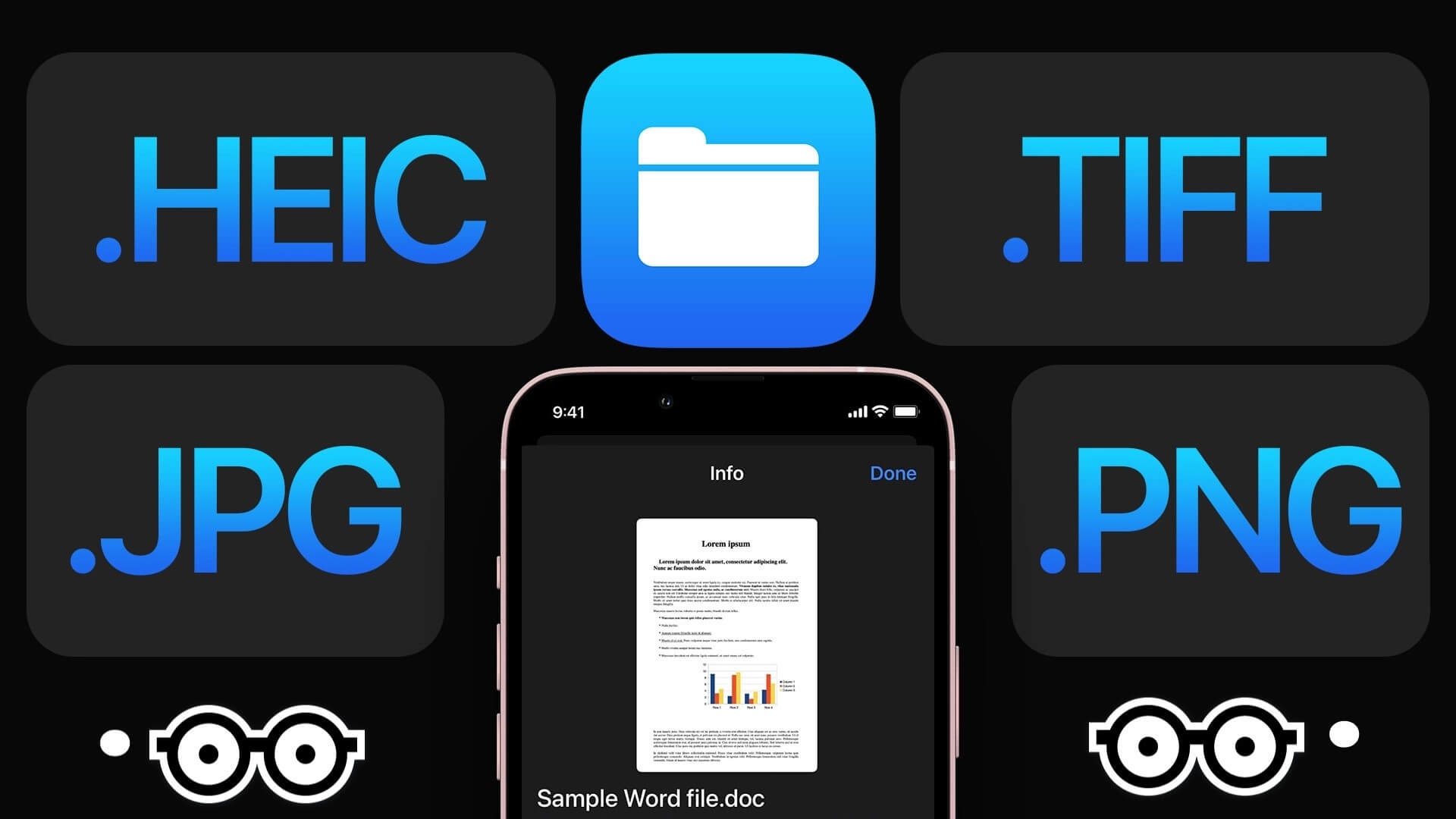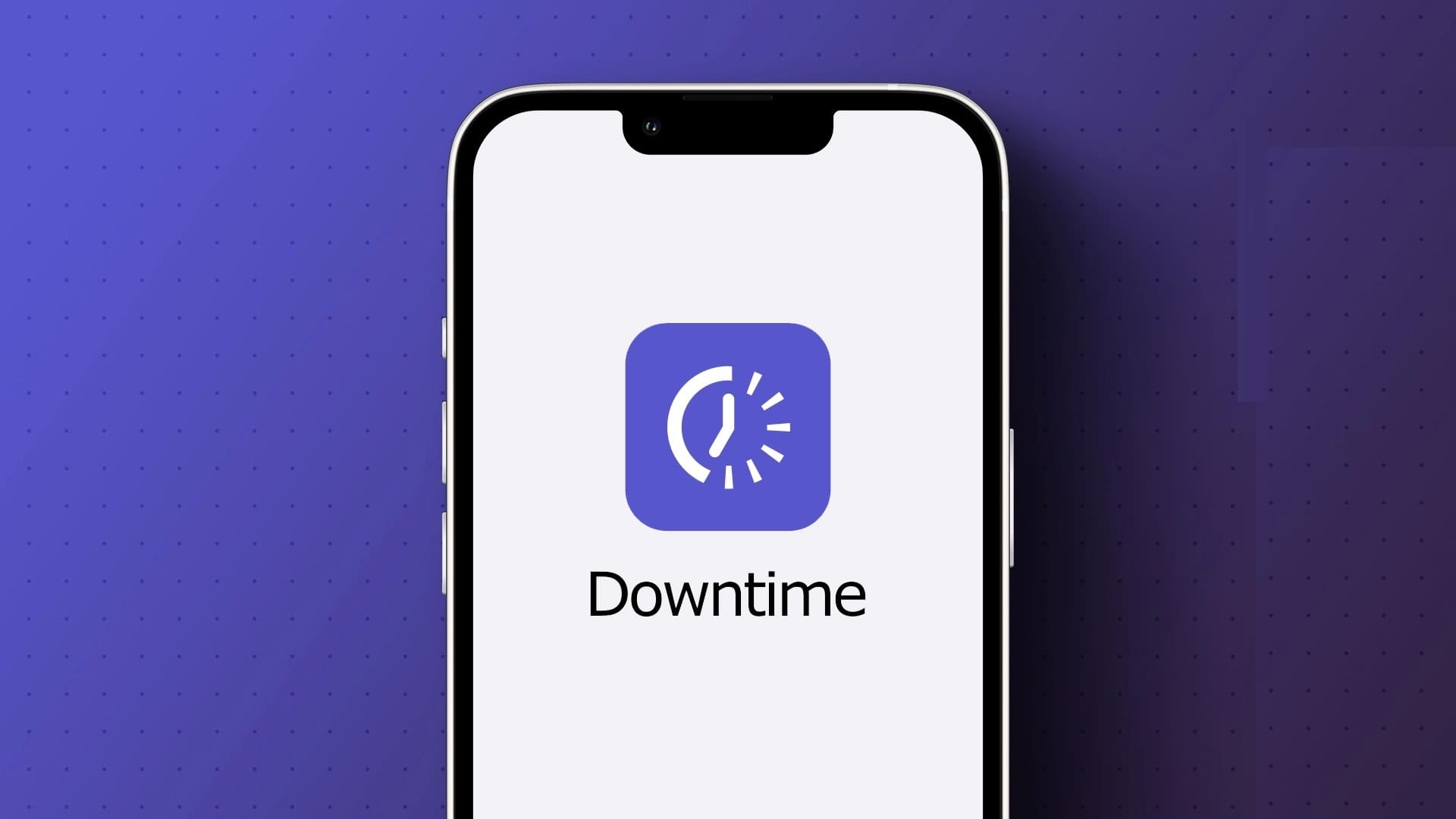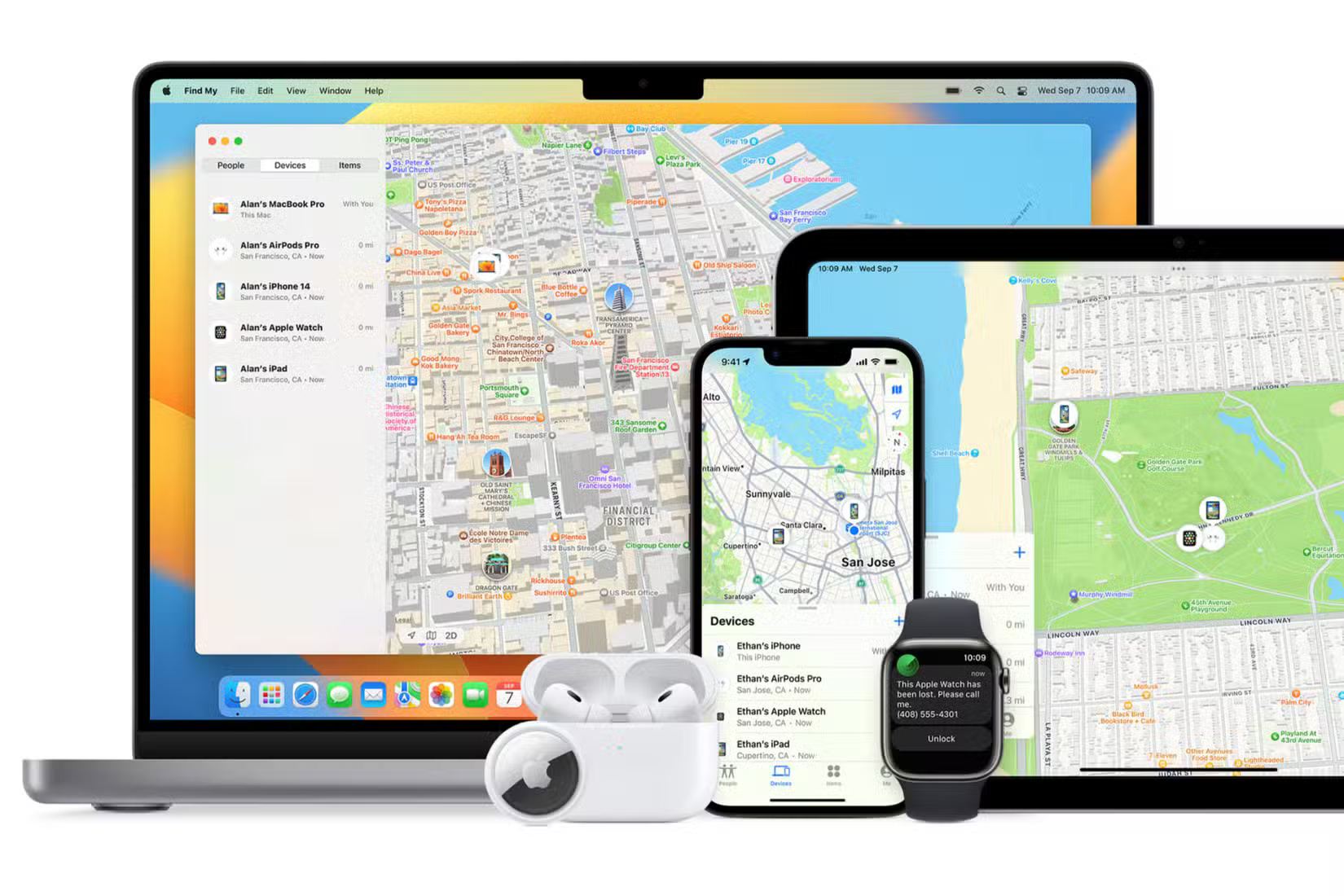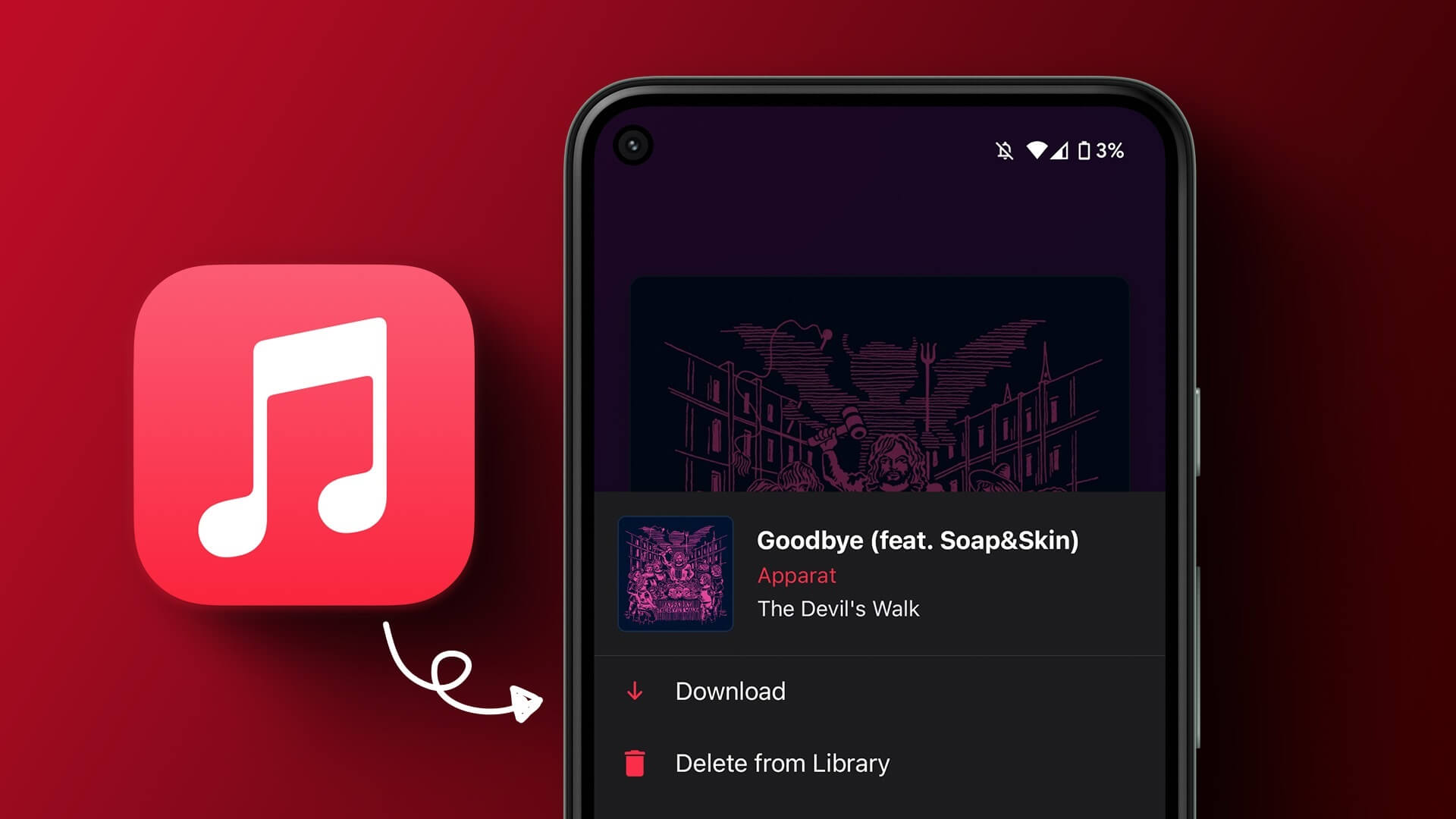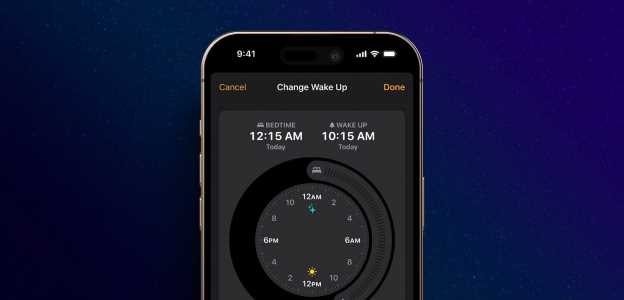eğer unuttuysan IPhone şifresi Seninki, ne kadar sinir bozucu olacağını biliyorsun. Tüm kişileriniz, fotoğraflarınız, sosyal medya hesaplarınız ve daha fazlası; Bu kilit ekranı arasında güvenle gizlenir, ancak hiçbirine erişemezsiniz. Belki de yakın zamanda şifrenizi sıfırladınız ve ne olduğunu hatırlamıyor musunuz? Ya da belki de bir süredir telefonu kullanmıyorsunuz ve şifrenizi mi unuttunuz? Sorun ne olursa olsun, Apple iPhone (veya iPad veya iPod) unutulmuş parolanızı sıfırlayabilmenizi sağlamıştır. Umarız cihazınızı yakın zamanda yedeklemişsinizdir, çünkü bu süreçteki en son verilerinizin bir kısmını kaybedebilirsiniz. Bu makalede, geri yüklemek için kullanabileceğiniz çeşitli yöntemler açıklanmaktadır. iPhone şifresini ayarla senin.
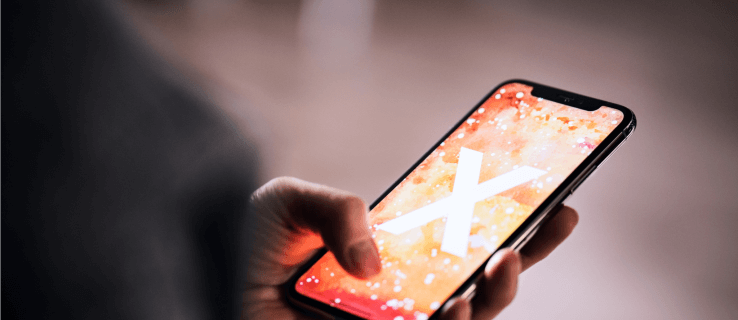
iPhone şifrenizi sıfırlamaya hazırlanıyor
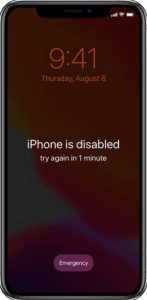
Parolanızı sıfırlamadan önce, cihazınızı fabrika ayarlarına döndürmek için bir yöntem seçmeniz gerekecektir. Ne yazık ki, unuttuysanız, bu genellikle iPhone şifrenizi sıfırlamak için bir ön koşuldur. Bu nedenle cihazınızı sık sık yedeklemeniz önerilir; Daha önce yedekleme yapmadıysanız cihaz verileriniz kaydedilmez.
Ayrıca, devam etmeden önce, telefonla ilişkili Apple Kimliği için Apple parolasını bildiğinizden emin olun. Sıfırlamayı yaptıktan sonra, telefonunuz yazılım açısından temelde yepyeni olacaktır. Ancak kurulum sürecinde ilerlerken, Apple Etkinleştirme Kilidi'ni atlamak için Apple Kimliğinize ve parolanıza ihtiyacınız olacak.
Kurtarma modu: adım 1
Başlamak için cihazınızı kurtarma moduna geçirmeniz gerekecek. İşlem, bilgisayarınızın telefonunuzla çalışmasını sağlamak için kullanılan düğmelerin bir kombinasyonunu gerektirir. Düğme kombinasyonları marka ve modele göre değişir. Cihazınıza özel talimatlar için aşağı kaydırın.
iPhone 8'den iPhone 14'e
Ana sayfa düğmesi olmayan yeni iPhone modellerinden birinin nasıl sıfırlanacağı konusunda işler biraz değişti. Bilgisayarınızı tıpkı eski modellerde yaptığınız gibi kullanmanız gerekecektir. Aşağıda listelenen sıfırlama seçeneklerini aramadan ve uygulamadan önce, iPhone'unuzu kurtarma moduna geçirin.
- Telefonunuzu şimdi bilgisayarınıza bağlamayın. uzun basın Yan düğme Telefon size bir kaydırıcı verene kadar. Kaydırıcıyı ekranın üst kısmında sürükleyin ve kapatın.
- basın Sesi aç Sonra sesi azalt , ardından uzun basın Yan düğme bilgisayara bağlıyken tekrar. Üç düğmeyi bir arada tutmayın, düğmeleri sırayla döndürün.
Doğru yaptıysanız, telefonunuz yukarıdaki ekran görüntüsündeki gibi görünecektir.
iPhone 7
Bir iPhone 7 modeliniz varsa, şifrenizi yine de sıfırlayabilirsiniz, ancak bu biraz farklı bir düğme kombinasyonudur:
- Bir düğmeye basarken telefonu bilgisayarınıza bağlayın sesi azalt. Telefonda kurtarma ekranı görünene kadar düğmeyi basılı tutun.
iPhone 6S veya öncesi
Daha eski bir iPhone modeliniz varsa, yine de parolanızı sıfırlayabilirsiniz, ancak bu yine biraz farklı bir düğme kombinasyonudur:
- iPhone'unuzu kapatın, bilgisayarınıza bağlayın ve bir düğmeyi basılı tutun Ana Sayfa Telefon kurtarma modu ekranını gösterene kadar.
Kurtarma modu: adım 2
iTunes ile hiç eşzamanlamadıysanız veya iCloud'da iPhone'umu Bul'u ayarlamadıysanız, aygıtınızı geri yüklemek için tek seçeneğiniz kurtarma modudur; bu, aygıtı ve şifresini silerek yeni bir tane ayarlamanıza olanak tanıyan bir başarıdır.
- İlk olarak, bir cihaz bağlayın iPhone bilgisayarınızda ve iTunes'u açın. Cihazınız çevrimiçi olduğunda, üç düğmeyi () basılı tutarak yeniden başlatmaya zorlayın.Ses açma, ses kısma ve uyandırma/uyku.)
- Geri yükleme veya güncelleme seçeneğini göreceksiniz. bulun restorasyon iPhone'unuz daha sonra cihazınız için yazılımı indirecektir.
- Bittiğinde indirme işlemi , cihazınızı kurabilir ve kullanabilirsiniz.
Alternatif yöntem: iTunes'u kullanarak parolanızı sıfırlayın
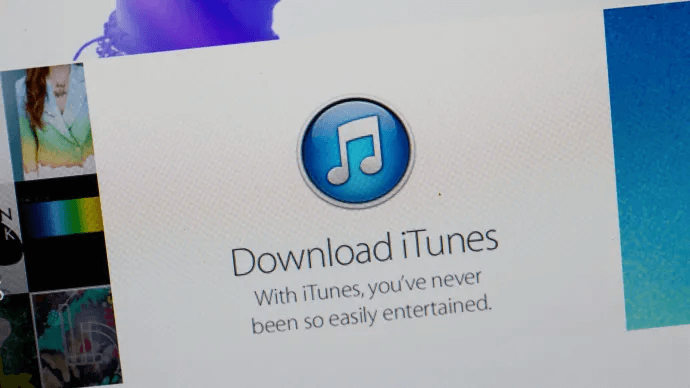
Cihazınızı daha önce senkronize ettiyseniz iTunes , cihazınızı ve şifresini programdan silebilirsiniz. Sadece şu adımları izleyin:
- Cihazınızı senkronize edildiği bilgisayara bağlayın ve açın. iTunes Parola istenirse, eşitlediğiniz başka bir bilgisayarı deneyin. Bu işe yaramazsa, o zaman başvur Kurtarma modu.
- İTunes'un cihazınızı senkronize etmesini ve yedeklemesini bekleyin. Senkronizasyon ve yedekleme tamamlandığında, öğesine dokunun. iPhone Kurtarma (veya ilgili cihaz).
- iTunes'da cihazınızı seçin ve seçin Yedek kopya Tarih ve boyuta göre en alakalı.
- iOS cihazınızı geri yükleme sürecinde, geleceksiniz kurulum ekranı. İşte, tıklayın iTunes Yedeklemesinden geri yükleyin.
Alternatif yöntem: iCloud kullanarak uzaktan fabrika ayarlarına sıfırlama
Telefonunuz yanınızda değilse, ancak hala Wi-Fi veya hücresel veriye bağlıysa, sıfırlama işlemini uzaktan gerçekleştirebilirsiniz. Bu yöntem, yanınızda olmasa bile telefona erişiminiz yoksa da işe yarayacaktır. Bunun işe yaramamasının tek nedeni, onu kurmuş olmanızdır. 2FA kimlik doğrulaması Ve kodu, kayıtlı telefon numaranıza veya üzerinde Apple Kimliğinizin bulunduğu başka bir Apple aygıtına alamazsınız.
- Oturumu aç iCloud Ve tıklayın Telefonumu bul.
- Sıfırlamak için cihaza tıklayın.
- tık iPhone'u tarayın.
Cihazınızın sabit bir internet bağlantısı olduğu sürece tüm içerik ve ayarlar otomatik olarak silinecektir. Telefonu yeniden başlatın, Apple Kimliğinize giriş yapın ve ayarlayın. Onu iCloud'dan geri yüklemeyi veya tamamen yeni bir aygıt olarak kurmayı seçebilirsiniz.
İlk başta veya parolanızı bildiğiniz zaman iPhone parolanızı ayarlayın
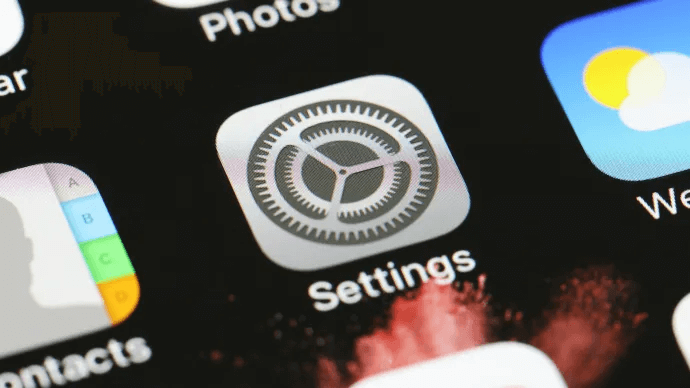
iPhone'unuzu ilk kurduğunuzda, bir şifre ayarlamak isteyip istemediğiniz sorulacaktır. Bu adımı atlarsanız veya bir parola ayarlar ve daha sonra bu konudaki fikrinizi değiştirirseniz, parolayı daha sonra ayarlayabilir veya sıfırlayabilirsiniz. Sadece bu basit adımları izleyin.
- Şuraya git: "Ayarlar".
- Onu bulana kadar aşağı kaydır "Dokunmatik Kimlik ve şifre".
- İkisinden birini seçin "şifreyi aç" أو "şifreyi değiştir". Birincisi sizden yeni bir şifre belirlemenizi isterken, ikincisi yeni bir şifreye geçmeden önce mevcut şifrenizi girmenizi isteyecektir.
temel; Parolanızı unutana ve cihazı silip baştan başlamak zorunda kalana kadar, bu durumda yukarıdaki bölümlere geri dönün.
Sıkça Sorulan Sorular:
S1: iPhone'da parolanın kilidini açmak için hangi uyarılar geliyor?
Cevap: Bazen rastgele görünen bir şifre istemi alırsınız. Peki, iPhone'unuzun kilidini açmak için bir şifre gerektirmesine neden olan nedir? Face ID veya parmak izi kilidini devre dışı bırakan birkaç davranış vardır. Bunlar aşağıdaki gibidir:
- Yeniden başlatın veya iPhone'unuzu tekrar açın.
- iPhone'unuzun kilidi 48 saattir açılmadı.
- Parolayı kullanalı 6.5 gün oldu ve biyometrik kilit açma 4 saattir kullanılmadı.
- Face ID'yi veya parmak izi tarayıcıyı beş kez denediniz ve yine de cihazınızın kilidini açmıyor.
- SOS veya Tıbbi Kimlik acil durum işlevi etkinleştirildi.
S2: Apple parolayı sıfırlayacak mı?
Cevap: Temel olarak hayır, ancak satın aldığınız cihaz kilitliyse yine de size yardımcı olabilirler. Aygıtla ilişkili Apple Kimliğini bilmiyor veya devre dışı bırakılmış olsanız da, Apple, aygıtı sıfırlama adımlarında size rehberlik edecektir.
Bir bilgisayara ihtiyacınız varsa ve yoksa, daha fazla yardım için en yakın Apple şubesini ziyaret edin (cep telefonu şirketinizin böyle bir seçeneği olmayabilir, bu nedenle yakınınızda bir Apple Store yoksa çılgın bir yolculuğa hazırlanın). )
Bir Apple Kimliğiniz, parolanız veya 2FA alma yönteminiz olmadığını varsayarsak, yardım için Apple Destek ile iletişime geçin. Bu bilgilerin güncellenmesi birkaç gün sürebilir, Apple'da kayıtlı olan kartı göstermeniz ve satın alma kanıtı sağlamanız gerekebilir (Üzgünüz, Facebook'tan Marketplace ve Craigslist mesajları burada size yardımcı olmaz.)
S3: Birisi bana hala kilitli olan bir iPhone sattı. Ne yapabilirim?
Cevap: İlk olarak, bir kişiden bir Apple cihazı almayı düşünüyorsanız, işlemi operatörünüzün mağazasından yapın. Bu fazladan adımın atılması, cihazın etkinleştirilmesini ve herhangi bir güvenlik sorunu olmamasını sağlayacaktır. Üçüncü taraf bir mağazadan bir cihaz satın aldıysanız, o mağazayı ziyaret edin ve onlardan cihazı değiştirmelerini isteyin. Bize güvenin yenisini almak daha kolay.
Cihazı bir kişiden satın aldıysanız, kilidini açmak tamamen o kişiye kalmıştır. Apple, orijinal Apple Kimliğini sıfırlamaz ve parolayı almanıza da yardımcı olmaz.
S4: Bu çok sinir bozucu! Parolayı sıfırlamak neden zor?
Cevap: Teknoloji kullanıcıları Apple'ı düşündüklerinde akıllarına aşırı güvenlik gelir. iPhone'lar suçlular, hırsızlar ve hatta bir dereceye kadar dolandırıcılar için çok aranan bir öğedir. iPhone'unuzdaki her şeyi (iletişim numarası, e-posta, yedekler vb.) güncel tuttuğunuzu varsayarsak, telefonunuzu sıfırlamakta sorun yaşamazsınız.
iPhone'unuzu değiştirmeniz gerekse bile bu, ele geçirilmiş banka hesapları, Apple Kimliği ve açığa çıkmış fotoğraflar veya kişisel verilerle uğraşmaktan muhtemelen daha ucuz ve daha az zahmetli olacaktır.
S5: Telefonumun kilidini açabilirim ancak ekran süresi şifresini unuttum. ne yaparım?
Cevap: Son olarak, iOS 14 ile tanıtılan kullanıcılar, Ekran Süresi şifresini değiştirmek için basit bir yola sahipler.
1. Tek yapmanız gereken (telefonunuzun iOS 14'e güncellendiğinden emin olmak dışında) “Ayarlar” Ve bir seçeneğe tıklayarak "Ekran ZAMANI".
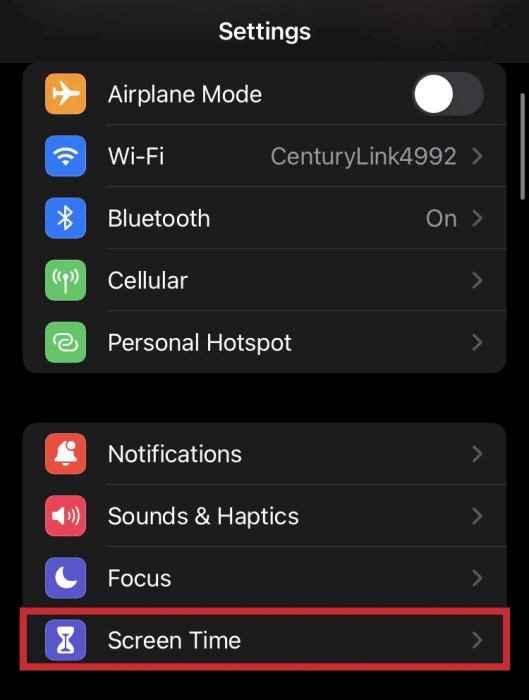
2. Buradan bir seçeneğe erişebilirsiniz "Ekran Süresi Parolasını Unuttum".
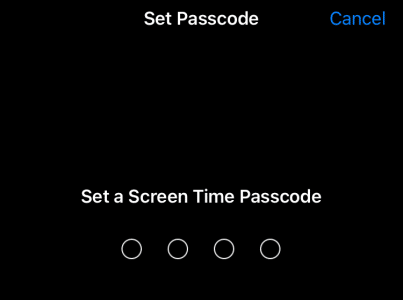
3. Geçiş kodunu oluşturmak için kullanılan Apple kimlik bilgilerini girin ve yenisini girin. Onaylayın ve bitirdiniz.
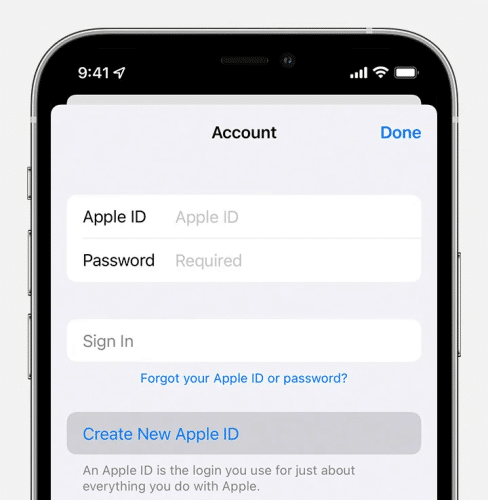
Sonuç:
Tüm bilgileriniz güncelse, iPhone şifresini sıfırlamak basit bir işlemdir. Herhangi bir nedenle yapmıyorsanız, iPhone şifrenizi sıfırlama sürecinde bazı aksaklıklarla karşılaşmanız kaçınılmazdır. Bu makaleyi okuduktan sonra her iki senaryo için de donanımlı olmalısınız.
Bir Apple aygıtında parolayı sıfırlamayla ilgili herhangi bir ipucunuz, püf noktanız veya sorunuz var mı? Aşağıdaki yorum bölümünde bize bildirin!